
お絵描きに特化したペーパーライクフィルムの残念なところは、とにかく劣化が早いこと!
傷が付きまくりで、毎日ハードにApple Pencilを使っていると2ヶ月で残念な姿になってしまいます。
かといって、通常のガラスフィルムの書き心地はいまいち。
そこで紹介したいのが今回のEsanikのガラスフィルム。
硬度9HのAGC製強化ガラスを採用していて高い強度を持ちながら、紙のような書き心地を実現したハイブリッドガラスフィルム。
ペン先の劣化対策も万全で、表面の特殊加工により摩耗を大幅に低減しています。
それではレビューしていきます。
Esanik iPadシリーズ用ガラスフィルム
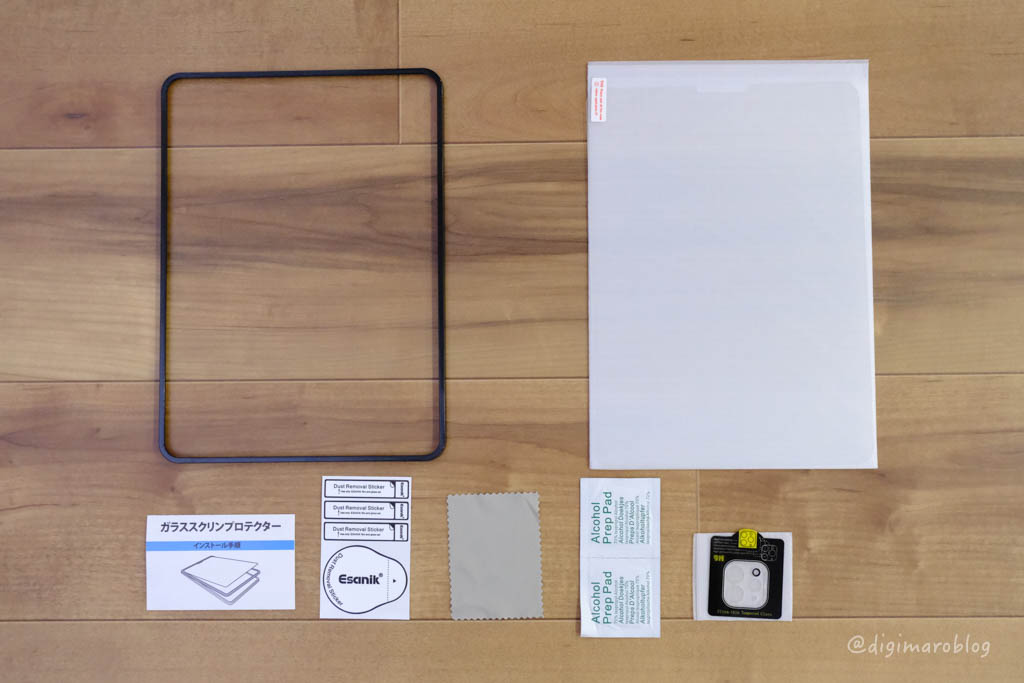
内容物
- Esanik iPad Pro 11用ガラスフィルム本体
- 補助用ガイド
- カメラプロテクター
- アルコールシート
- 拭き上げ布
- 埃取りシール
- 説明書
製品特徴
| ガラス特性 | 表面にアンチグレア加工 上質紙のような特殊加工 |
| 磨耗耐性 | ペン先の70%の磨耗低減 |
| 貼付特徴 | 自動吸着(気泡ゼロ) シリコンコーティング 気泡自然消滅 |
| 衝撃耐性 | 硬度9H AGC製強化ガラス 落下衝撃吸収 |
| 製品バリエーション | iPad(第7世代以降) iPad mini 6 iPad Air4, 5 iPad Pro 11(2018年第1世代以降) iPad Pro 12.9(2018年第3世代以降) |
※今回購入した10.9インチモデルはiPad Pro 11のほかiPad Airの第4世代、第5世代にも対応しています。
貼り方
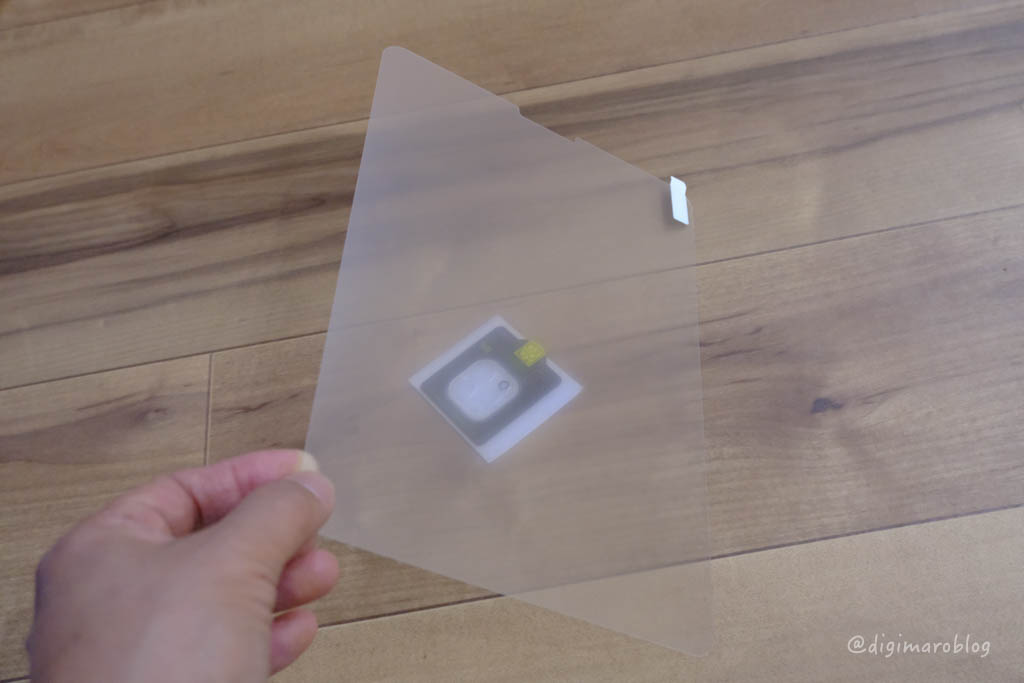
すりガラスのような本体。
手に持つとザラザラ感がハッキリとわかります。

早速仕事の相棒M2 iPad Pro 11インチに貼っていきます。

まずは電源を落として、作業開始。
付属のアルコールシートで拭き上げ。

付属の吹き上げ用の布でもいいのですが、ホコリが追加で付着したりして、イマイチ綺麗にならないのでボクはエレコムのクリーニングクロスを愛用してます。
パソコン本体、液晶の吹き上げにも大活躍。


最後は入念に、埃取りシールでペタペタ。

クリーニングが終わったら、貼り付け補助に必要なガイドを取り付けます。
できれば最後にもう一度埃取りシールでキレイにしておきたいところ。

ガラスフィルムには保護用のフィルムが貼られているので剥がし終えてから作業開始。

ガイドにあわせてフィルムを載せるだけで作業終了。
自己吸着型なので気泡は黙って見ていても抜けていきます。
視認性
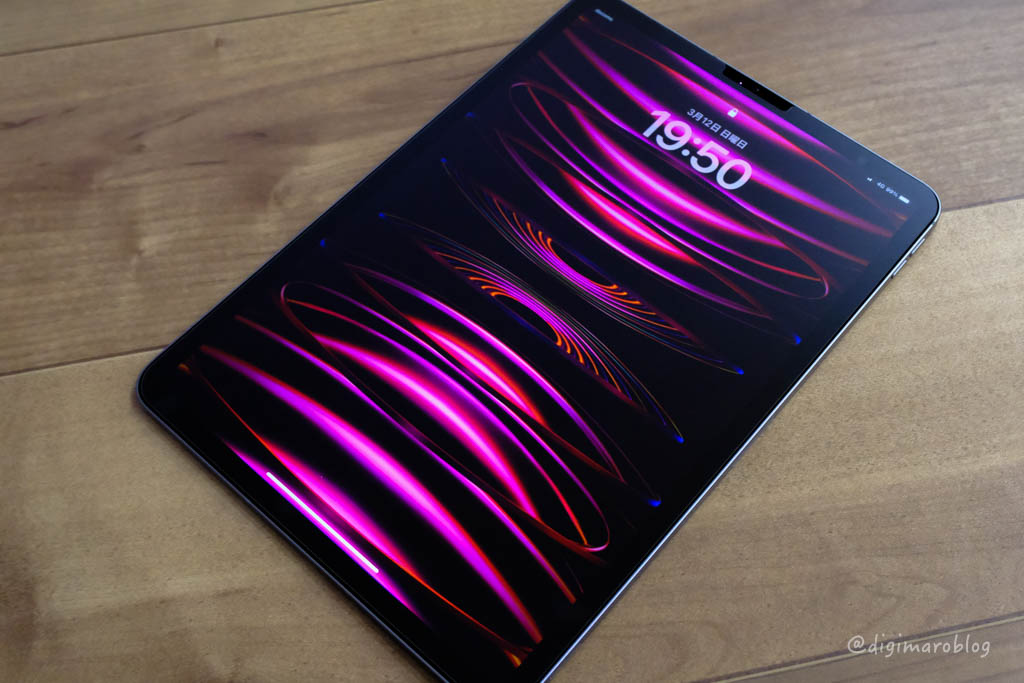
ペーパーライクでなくても、アンチグレの特性で画質の劣化は仕方ないです。
ただし、光の反射が低減されるので、光沢フィルムよりもオールマイティな使い方ができます。
お絵描きしなければ、光沢ガラスフィルムという選択肢もあります。
操作性

スワイプ、タップ問題なし。スムーズです。
独特のザラつきはありますが、慣れるまでの辛抱。
指紋は目立たなくはなりますが、やはり定期的にクリーニングクロスで拭き上げてあげるときれいな状態に戻ります。
書き心地
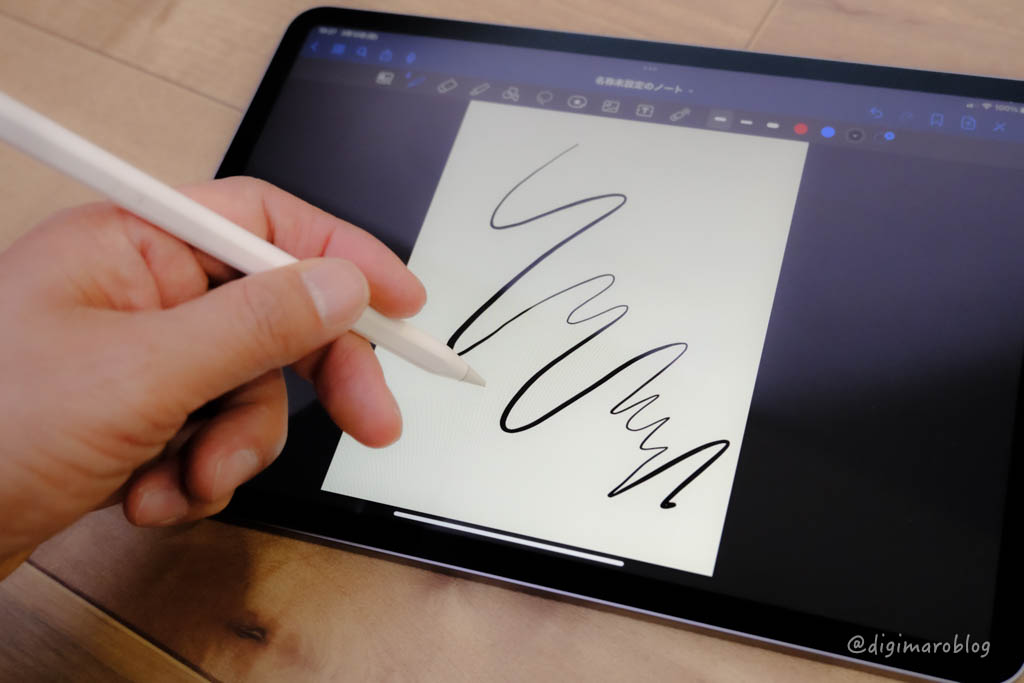
やはりいちばん気になるのは書き心地。
全く問題なし。
買って正解でした。
ペーパーライクフィルムに比べてやはりガラス特有の硬さはあるものの、ペンの滑りはほぼ一緒。
書き心地にこだわりのあるイラストレーターは別として、多くの人はこれで満足できるのではないでしょうか。
プロ向きではないと言うことではなくて、こだわりがなければ納得できる性能ということです。
Esanik ガラスフィルムはおすすめ
ペーパーライクフィルムでは傷や擦れに悩まされていたので一気に解消。
書き心地は本家のペーパーライクフィルムにはかなわないものの、9Hという高い硬度を持ち、どんなシーンでもそつなく使える汎用性の高さは魅力的なガラスフィルム。
私の中では2023年のベストバイにしたいくらいです。
この記事を読んでEsanikのガラスフィルムが気になった方は製品ページをチェックしてみてください。






コメント